
用意するのはこちら
- パソコン(Mac / Windows / Linux)
- IchigoJam (or ピンソケット付きIchigoDake)
- USBシリアルコンバーター(aitendoなど)
- プラグソケットワイヤー(aitendoなど)
- USB-C変換 (DAISOなど)

プラグソケットワイヤーのソケット側、USBシリアルの3.3V、TXD、RXD、GNDに接続。

USBシリアル-IchigoJamを、3.3V→VCC、TXD→RXD、RXD→TXD、GND→GNDと接続(USBシリアルの電源が5Vの場合はCN5の5Vへ)。
シリアル通信は、TXD(Transfer、送信側)からRXD(Receiver、受信側)へとお互いにつなぐのがポイントです。
VCCとGNDを逆に挿してしまうとどちらかが壊れてしまうかもしれないので、慎重に!
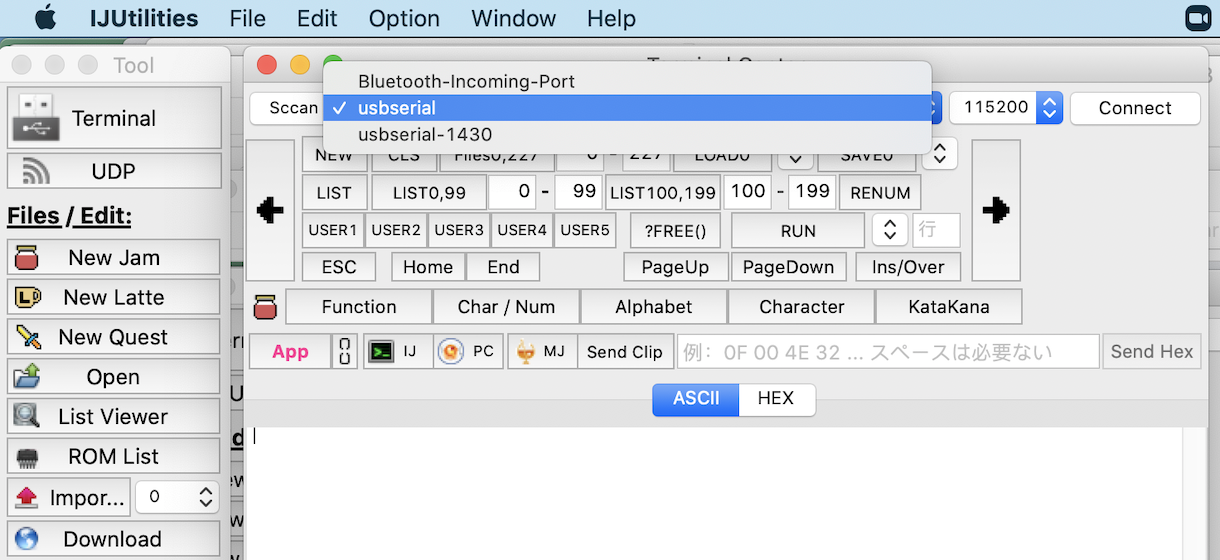
「IJUtilities」をダウンロードして、USBシリアルドライバを選択(今回は usbserial、SLAB_USBtoUARTなど、使用するUSBシリアルによって異なります)。
* IchigoJamのシリアル設定の標準は、115200bps、8bit、パリティなし、ストップビット1bitですが、触らなくてOK!
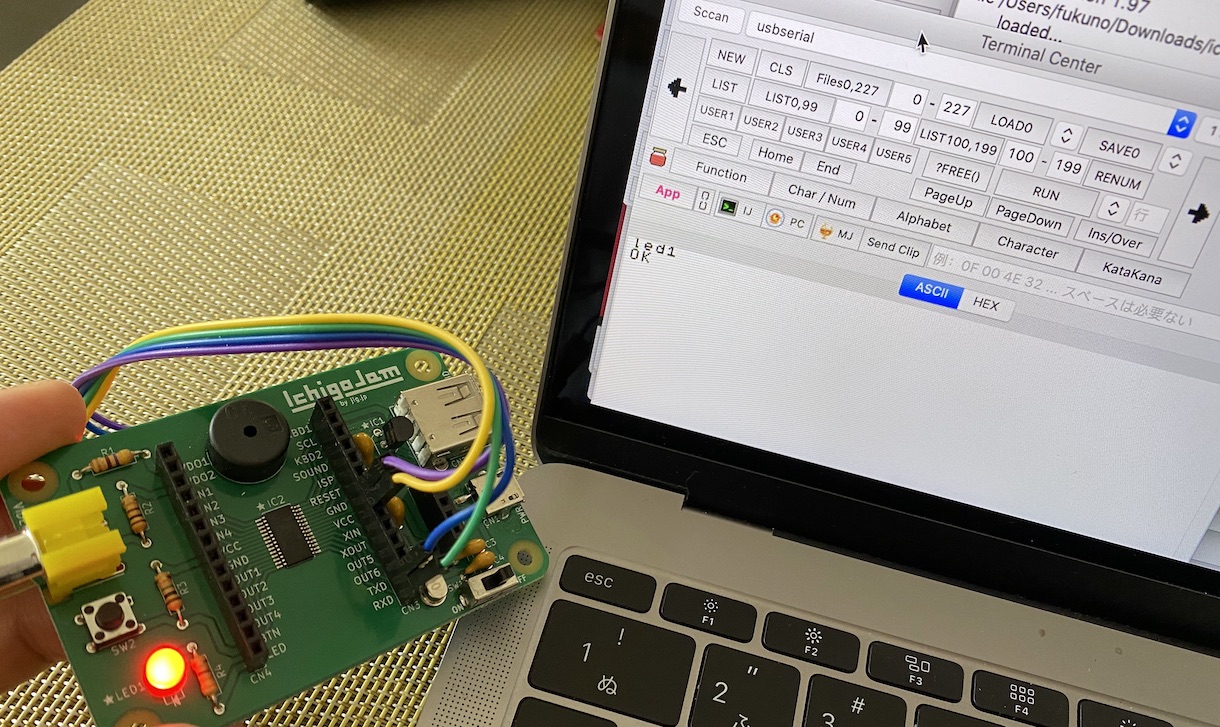
「Connect」して「led1」と打ち込み、エンター。IchigoJamのLEDが光ったら、遠隔操作実験、成功です!
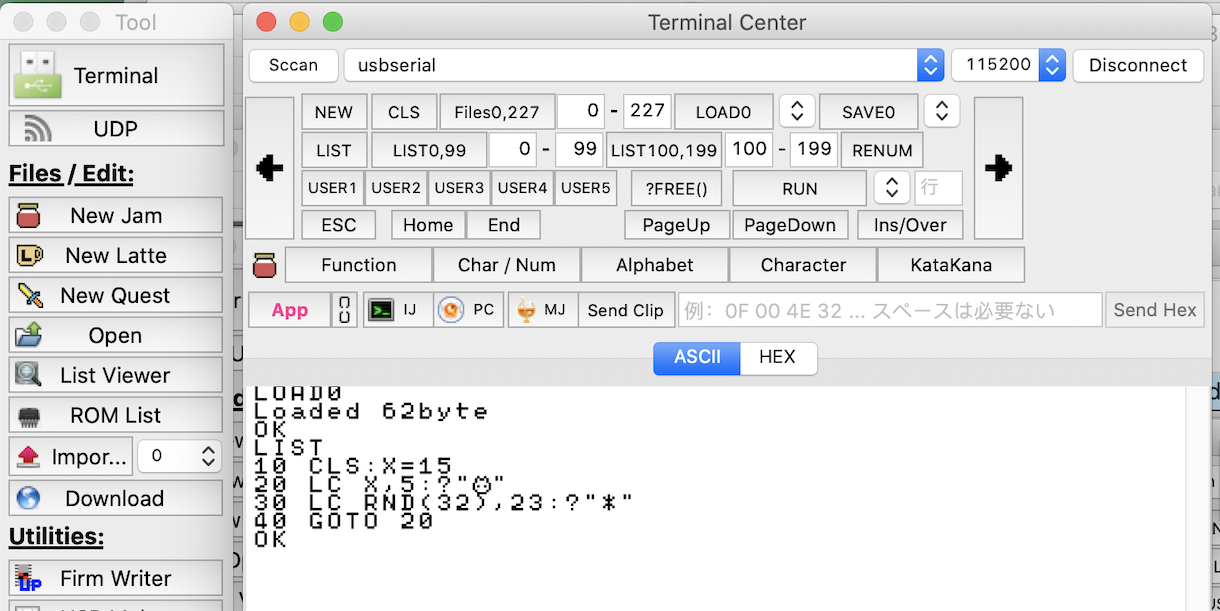
LOAD0して、LISTで、IchigoJamに入っているプログラムをパソコンに転送できました!
せっかくなので、IchigoJamのボタンとLEDを使ったゲームをひとつ「エルチカゲームの豪華版」を作成。
1 @ARUN:'LCHIKA-GAME 100 W=10 110 T=TICK() 120 IF T%W=0 BEEP 130 A=T/W&1:LED A 150 IF BTN()=0 GOTO110 160 WAIT10 170 IF A=1 PLAY"T500<CEGEG<C" 180 IF A=0 PLAY"EC2" 190 WAIT 30 200 IF BTN()=0 CONT 210 IF BTN()=1 CONT 220 RUN
光った瞬間を見極めてボタンを押そう!
SAVE0すれば、@ARUNによって、電源に挿すだけ自動的に始まります!(止めたいときはESC)

ファームウェアをバージョンアップしたいときは、プラグプラグワイヤーを1本用意して、ISPとGNDを接続した状態で、USBシリアルをMacにつなぎます。
薄っすらとLEDが光った状態になったら成功。
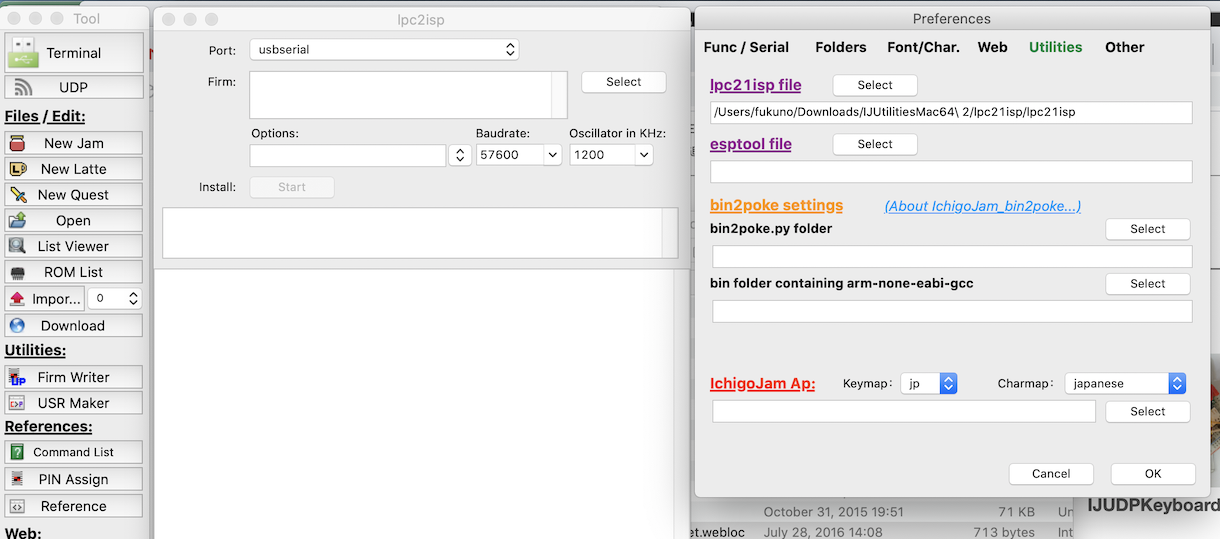
IJUtilitiesのFirm Writerを選択、初回だけ設定画面がでるので、lpc21isp_fileをIJUtilitiesフォルダの中のものを指定しましょう。
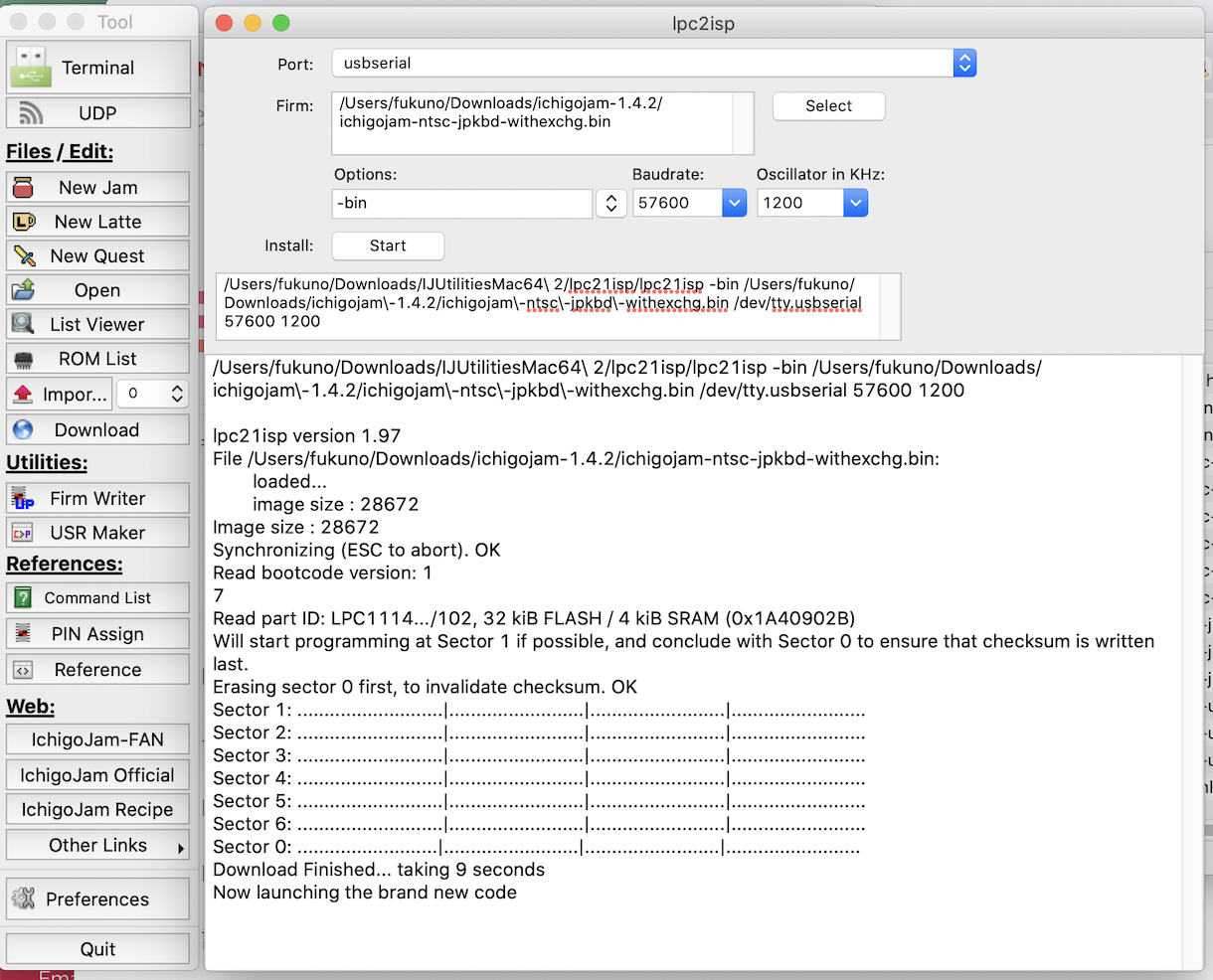
IchigoJamの公式サイト、ダウンロードした最新ファームウェアを選択して、Install「Start」で書き込み開始!
バージョン表記が変わったことを確認しましょう!
(ichigojam-ntsc-jpkbd-withexchg.bin など、キーボード切り替え機能プログラム付きファームは、IchigoJamに保存されているファイル4を全部消してしまうので注意!)
zen4ijなど、パソコンを使った一歩先ゆくプログラミングにもチャレンジしてみましょう!

IchigoJam ap を使った教材「プログラミング教育マスター」が、BS12の番組「ドランクドラゴンのバカ売れ研究所! | 情報・ドキュメンタリー | BS無料放送ならBS12(トゥエルビ)」に登場!ドランクドラゴンの方々がプログラミングにチャレンジ!

初プログラミング、楽しんでくれた様子です!
YouTube公開、楽しみですね!
→ 公開!「(1) 【子ども向けプログラミング】プログラミング教育マスターを初心者の2人が体験!本当にできるのか?(ドランクドラゴンのバカ売れ研究所 公式) - YouTube」
 Fri Night
Fri Night